כיצד להפוך קובצי GIF מונפשים באמצעות חמישה כלי היפוך פשוטים
כיום משתמשים בקובצי GIF לעתים קרובות כדי להעביר אנימציות פשוטות או להפצת קטעי וידאו קצרים. סמלי רגשות הם דרך נפוצה עבור אנשים לבטא את עצמם במדיה חברתית, באפליקציות הודעות ובפורומים מקוונים. השימוש בקובצי GIF בתקשורת דיגיטלית הפך לנפוץ ונמצא בכל מקום, מה שהופך אותם למרכיב חיוני בתרבות האינטרנט.
האם ידעת שאתה יכול להשתמש ב-GIF הפוך כדי לבצע שינוי הומוריסטי או דרמטי בהנפשת GIF קיימת? אתה יכול להשתמש בהם כדי להפוך GIF מצחיק או מפתיע אפילו טוב יותר. תזדקק לתוכנת עריכת תמונות התומכת בקובצי GIF כדי ליצור א הפוך GIF. מאמר זה יציג ארבע תוכניות מדהימות שיעזרו לך להשיג את המטרה שלך.

תוכן הדף
חלק 1. 3 תוכניות ללמוד כיצד להפוך GIF מונפש ישירות
אתה יכול להעיף GIF מונפש ישירות עם מספר אפליקציות ואתרי אינטרנט שונים. הנה כמה אפשרויות:
1. GIMP
GIMP, קיצור של GNU Image Manipulation Program, היא תוכנה בקוד פתוח וחינמית לעיבוד תמונות. עריכת תמונות, יצירת קולאז'ים ואפילו הוצאת ספרים הם הכל במסגרת היכולות שלה. משתמשי לינוקס, macOS ו-Windows כולם יכולים להוריד את GIMP. זהו כלי רב עוצמה עבור מעצבים גרפיים, צלמים וציירים הודות לתכונות הנרחבות שלו, כולל שכבות, מצבי מיזוג, מסננים וכלי בחירה. יתרה מכך, פונקציית היפוך כלולה ב-GIMP, עורך תמונות חינמי ומקור פתוח שניתן להוריד באינטרנט. אתה יכול להפוך GIF מונפש ב-GIMP על ידי ביצוע השלבים הבאים:
שלב 1. לך ל קובץ> פתח לאחר פתיחת GIMP. לאחר מכן, בחר את קובץ ה-GIF המונפש שברצונך להפוך. החלון ייבא תמונה כשכבות יופיע. לוודא בתור אנימציה נבחר ולאחר מכן לחץ יְבוּא.
שלב 2. כל פריים של GIF מונפש יוצג כשכבה נפרדת ב- שכבות לוּחַ. בחר הוסף מסיכת שכבה על ידי לחיצה ימנית על השכבה הראשונה. בחר שחור (שקיפות מלאה) בתוך ה מסכת שכבה תיבת דו-שיח ולחץ לְהוֹסִיף.
שלב 3. בחר את מילוי דלי כלי מארגז הכלים ולחץ על מסכת השכבה עם לחצן העכבר השמאלי כדי למלא אותה בלבן. עכשיו, בחר מחסנית > הפוך את סדר השכבות מ ה שִׁכבָה תַפרִיט.
שלב 4. לחץ על קוֹבֶץ, לאחר מכן יְצוּא כפי ש. לאחר מכן, בחר את ה-GIF תמונה כסוג הקובץ ב- ייצוא תמונה חלון ולחץ על ייצוא. הכל בוצע! זה איך להפוך GIF עם GIMP.
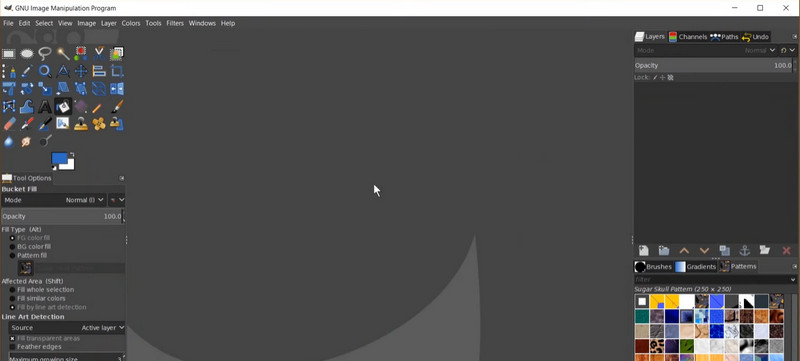
2. פוטושופ
שכבות, מסננים, מברשות וכלי בחירה שונים הם רק כמה מהיכולות המורכבות של Photoshop שהופכות אותה לכלי רב עוצמה עבור מעצבים. פונקציית Reverse Frames של Photoshop מאפשרת היפוך של אנימציות GIF. עם אפשרות זו, אתה יכול לעבור בין הפריימים של אנימציית GIF כדי להפעיל אותה אחורה. אם תעשה זאת, הפריימים בהנפשה יתהפכו וייווצר GIF חדש. בינתיים, הנה מדריך שלב אחר שלב כיצד להשתמש במהפך GIF זה:
שלב 1. פתח את Photoshop ועבור אל קובץ> פתח כדי לבחור את קובץ ה-GIF שברצונך להפוך. ודא שהאנימציה גלויה ב- ציר זמן על ידי לחיצה על החץ הנפתח בפינה השמאלית העליונה של הלוח ובחירה צור אנימציית מסגרת.
שלב 2. כדי ליצור עותק של כל פריים בהנפשה, לחץ על שכפל מסגרת סמל בתחתית ציר זמן לוּחַ.
שלב 3. כדי לבחור את כל המסגרות ב- ציר זמן לוח, לחץ על המסגרת הראשונה, החזק את הלחצן מִשׁמֶרֶת מקש, ולחץ על המסגרת האחרונה. לאחר מכן, לחץ על הסמל שאומר מסגרות הפוכות בחלק התחתון של ציר זמן לוּחַ. פעולה זו תשנה את סדר הפריימים של האנימציה.
שלב 4. כעת, כדי לוודא שהאנימציה בסדר הנכון, לחץ על לְשַׂחֵק כפתור ב ציר זמן לוּחַ. לבסוף, עבור אל קובץ> שמור בשם ולבחור GIF כפורמט הקובץ לשמירת הגרסה החדשה של ה-GIF שהפך. הכל בוצע! הפכת GIF מונפש בפוטושופ.
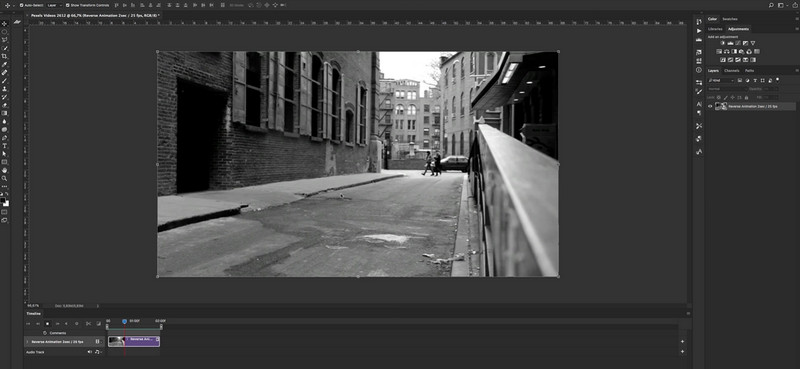
3. EZGIF
כשמדובר ביצירה והתאמה אישית של קובצי GIF באינטרנט, EZGIF הוא אתר ידידותי למשתמש המספק פתרון פשוט אך יעיל. זה נהדר עבור אנשים שאינם יכולים להרשות לעצמם או לקבל גישה לכלים מתוחכמים יותר כמו Adobe Photoshop או שפשוט רוצים דרך פשוטה יותר ליצור ולשנות קובצי GIF. יצירה ושינוי של קובצי GIF מונפשים היא קלה עם EZGIF, אפליקציית אינטרנט חינמית. יש לו כלים רבים להכנת קובצי GIF ולתפעל אותם, כגון שינוי גודל, חיתוך, סיבוב והיפוך קובצי GIF, כמו גם הוספת טקסט, מדבקות ואפקטים. כדי להשתמש במהפך GIF זה, פשוט בצע את השלבים המפורטים:
שלב 1. בקר בדף האינטרנט של EZGIF בכתובת https://ezgif.com/reverse. בחר את קובץ ה-GIF המונפש שברצונך להפוך על ידי לחיצה על בחר קובץ לַחְצָן. בתוך ה מְקוֹרִי באזור, תוכל לצפות בתצוגה מקדימה של ה-GIF המונפש המקורי לאחר הגשת הקובץ.
שלב 2. לחץ על לַהֲפוֹך תיבת סימון כדי להתחיל את תהליך ההיפוך. מיד לאחר מכן, לחץ על שלח לַחְצָן. בתוך ה תְפוּקָה באזור, תוכל לקבל תצוגה מקדימה של ה-GIF המונפש ההפוך לאחר השלמת ההליך.
שלב 3. ברגע שאתה מרוצה מה-GIF ההפוך, לחץ על הורד כפתור כדי לשמור אותו במחשב שלך.
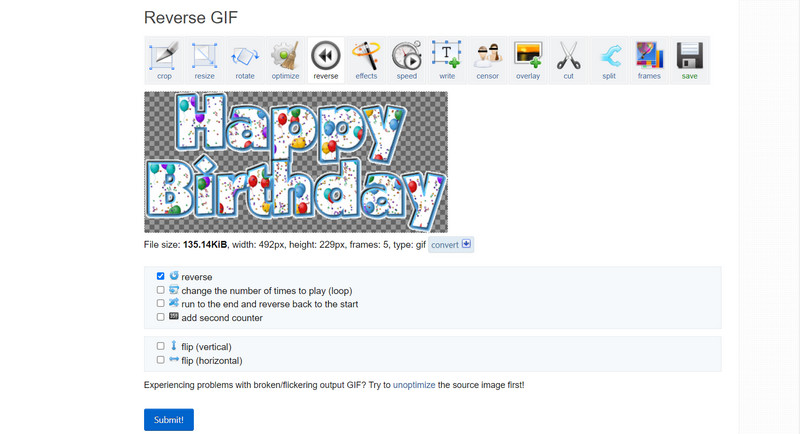
חלק 2. מדריך כיצד ליצור GIF הפוך מסרטון
ממיר וידאו Vidmore הוא יישום רב תכליתי ובעל ערך לכל מי שצריך להמיר קבצי וידאו ואודיו בין פורמטים שונים או שרוצה לשנות סרטונים לפני ההמרה. Vidmore Video Converter הוא לא רק ממיר; יש לו גם תכונות עריכה המאפשרות לך לעשות דברים כמו להפוך, לחתוך, לחתוך, לסובב, להוסיף אפקטים, ולשנות את הבהירות, הניגודיות, הרוויה של הסרטון ועוד. עם Vidmore Video Converter, תוכל לעשות את הפעולות הבאות כדי ליצור GIF הפוך:
שלב 1. קח עותק של התוכנית
ראשית, השג לעצמך עותק של תוכנת Vidmore Video Converter. אתה יכול לעשות זאת על ידי לחיצה על הורדה חינמית כפתורים למטה. הקפד לבחור את הקישור הנכון למערכת ההפעלה בהתאם למערכת ההפעלה של המחשב שלך. הפעל את האפליקציה לאחר מכן.
שלב 2. הכנס קובץ וידאו
כדי ליצור GIF, עבור ללשונית ארגז הכלים ובחר יוצר GIF מהתפריט. אם ברצונך ליצור GIF הפוך מסרטון, לחץ על וידאו ל- GIF לחצן ובחר את הקובץ מהמחשב שלך. לאחר מכן, לחץ על צור GIF כדי לאתחל יצירת GIF מתוך סרטון.
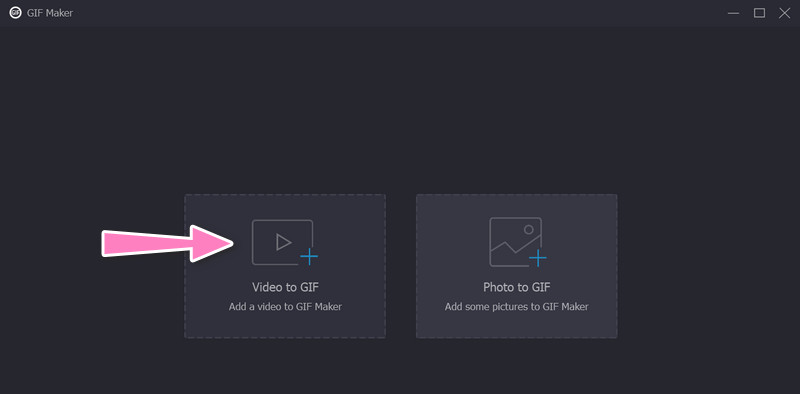
שלב 3. הוסף את ה-GIF כדי להפוך
לאחר יצירת GIF מתוך סרטון, עבור אל ארגז כלים פעם נוספת. לאחר מכן, בחר את מהפך וידאו אוֹפְּצִיָה. הוסף את ה-GIF כדי להפוך על ידי סימון של ועוד לחצן לחתום.
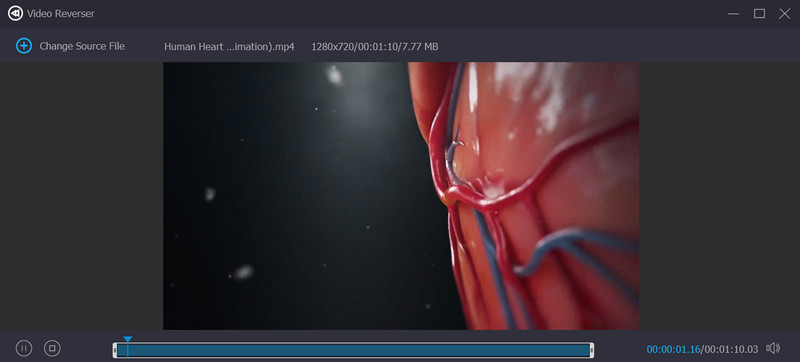
שלב 4. הפוך את ה-GIF המונפש
כדי להתחיל את השינוי, בחר את יְצוּא לַחְצָן. וזה כל העניין! בקצרה, Vidmore Video Converter מאפשר לך להפוך כל סרטון ל-GIF הפוך עם מגוון רחב של פרמטרי פלט.
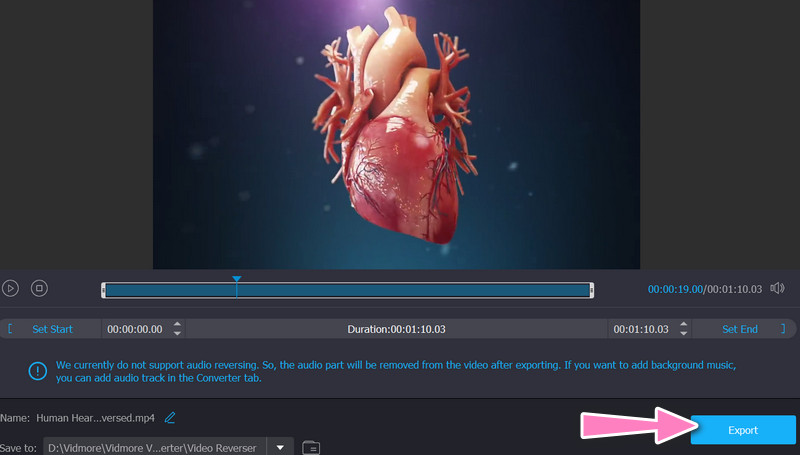
חלק 3. שאלות נפוצות לגבי היפוך קובצי GIF מונפשים
למה שארצה להפוך GIF מונפש?
הפיכת GIF מונפש יכול להיות דרך מהנה ויצירתית להוסיף טוויסט ייחודי ל-GIF קיים. זה גם יכול לעזור לתקן טעויות או ליצור לולאה חלקה יותר.
האם אוכל להפוך רק חלק מ-GIF מונפש?
כלים רבים באינטרנט ותוכנות לעריכת וידאו או תמונות יכולים לבחור ולהפוך רק תת-קבוצה של GIF מונפש, כגון תת-קבוצה של פריימים.
האם אוכל לשלוט במהירות של GIF מונפש הפוך?
ניתן להפעיל GIF מונפש הפוך בכל מהירות רצויה על ידי שינוי קצב הפריימים או שימוש בעורך וידאו כדי לשנות את התזמון של כל פריים באופן ידני.
סיכום
זה הכל! תוכניות אלה יהיו קובצי GIF מונפשים הפוכים וליצור קובץ GIF חדש שמשמיע את הפריימים בסדר הפוך. אתה יכול להכין את ה-GIF המונפש ההפוך שלך בכמה לחיצות בלבד, מכיוון שההליך מהיר ופשוט.


